
Hasselblad Phocusでのワークフロー
みなさん、こんにちは。今回の記事では、Hasselbladが提供する現像ソフトウェア「Phocus」のことを書こうと思います。
Hasselblad Phocusって、なに?
これまでの記事でも現像ソフトウェアのことを書かせていただいたことがあります。ですので、その記事を参照として記述しておきます。このソフトウェアは様々なカメラメーカーのRAWデータを処理できるのですが、私が記述するのはHasselblad製のデジタルカメラ(主としてX1D系、HxD系、CFV系)を想定しています。Hasselblad(旧imacon)製のスキャナ(Flextight)などは想定していませんのでご承知おき頂ければと存じます。
撮影画像のインポート
まずは画像をPCorMac/iPadなどに取り込む必要があります。Hasselblad製のカメラの場合、テザー撮影に対応していますので、メディアからデータをコピーするのですが、これとは別にカメラと接続して撮影データを直接取り込むパターンもあるかと思います。今回はCFカードやSDカードで撮影されたデータを取り込む流れをご紹介したいと思います。
メディアを取り出して、PCに取り込む
HasselbladのRAWデータはCFカードやSDカードに記録する場合、3frという拡張子が使われています。Phocusで画像編集する際にはここから3fファイルを生成する必要があるのです。
少々ややこしいですよね。3fr → fff 形式に変換しなければならない。
これはだいぶ昔のプロダクトから引き継がれている仕様でして、3frという形式は圧縮されたRAWファイルであるということを意味しています。なぜこのような形式を使わねばならなかったのでしょう。
その経緯を知るためには、はるか昔のプロダクトのことをお伝えしなければなりません、HasselbladがCFカードのような外部メディアに記録できるようになったのは、H2D/CF22/CF39/CFVのような製品群がリリースされたときの事。それ以前の製品では、ImageBankという専用のストレージに画像を記録して、PCに画像転送を行っていました。
当時のCFカードは、16GBくらいの容量が最大値であったため、撮影できる画像数に限りがありました。そこで少しでも多くの撮影ができるようにと元データを圧縮して保存する仕組みを作ったのです。それが3frファイルの生い立ちだと言われています。
実際の操作方法
それでは実際のスクリーンショットを交えながら、画像のインポート処理についてを書いてみたいと思います。手順としては以下の2ステップになります。なお、画面はMacOSXの環境で確認していますので、Windowsの場合は見え方が少々異なっているかもしれません。
1. Phocusを立ち上げた後、3frファイルを格納しているフォルダを表示
2. 3frファイルを選択し、「インポート」をクリック
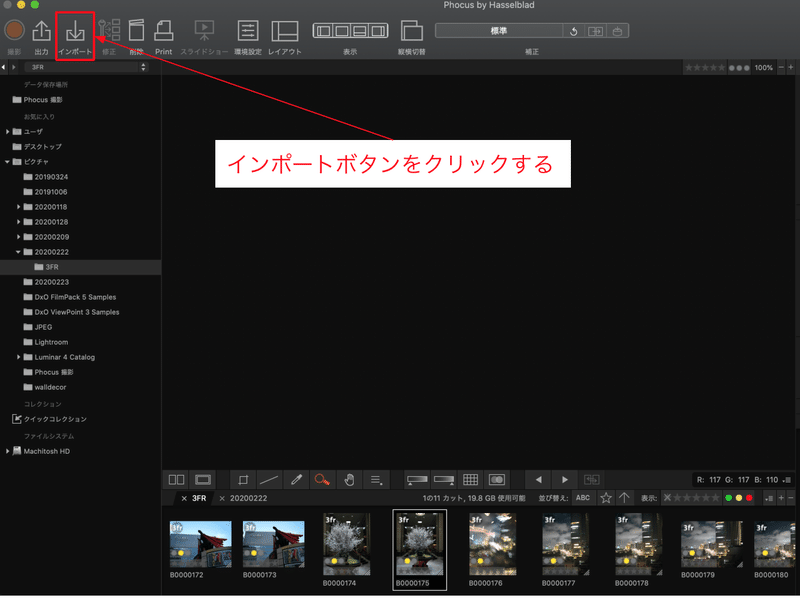
「インポート」をクリックしますと、画像の保存先を聞かれます。この際、メタデータに撮影者の名前や所属と言った著作権に関連した情報を埋め込むことが出来ます(IPTCコアメタデータ)。プリセットを作っておけば、自動で適用されますので、常に意識する必要がなくなります。
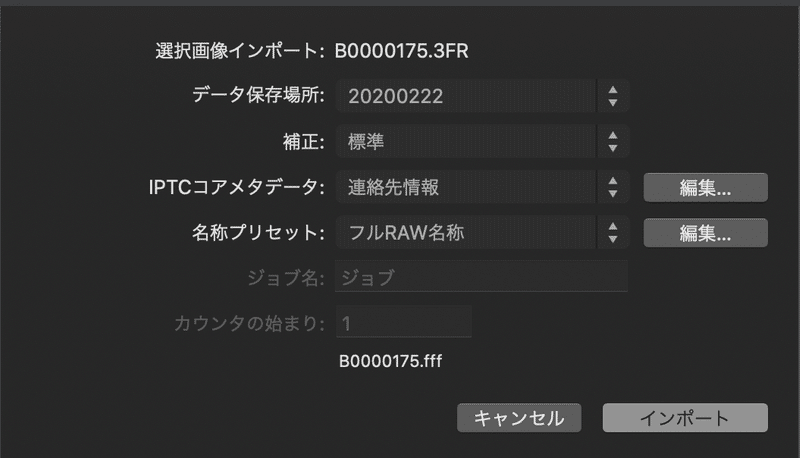
また、画像ファイルの名称もここで変更が可能です(名称プリセット)。私の場合、3frと同じ画像ファイル名で取り込むようにしています。取り込み前と取り込み後で画像ファイル名が異なると、あとから画像を追いかける時に苦労します。これもフルRAW名称でプリセットを作っておけば、以後は自動的にこの条件が適用されるようになります。
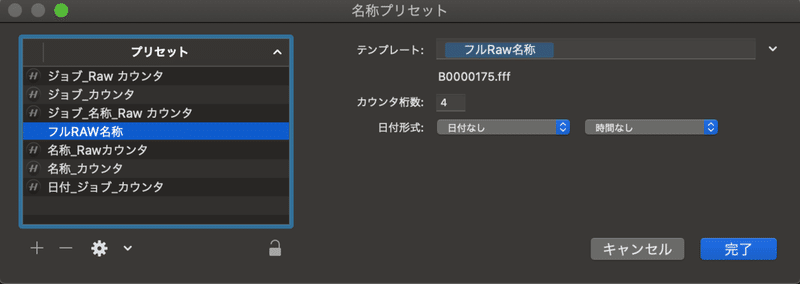
これで画像のインポート作業が完了となります。
次回は?
次回はとりこんだ画像を選別するファーストセレクトのことについてを書いてみようと思っていますが、その時時に合わせて書く事が変わるかもしれません。悪しからず、ご了承ください、
大学を卒業後、約15年間写真スタジオ、写真機材販売、北欧カメラメーカーの日本法人立ち上げなど行う。その後ITベンチャーにてマーケティング業務に従事しながら大学院に通いMBAを取得。現在もスタートアップ企業にて奔走中。
